Wie behebt man HBO Max Can't Play Title unter Windows?
Veröffentlicht: 2022-05-24HBO Max ist einer der weltweit beliebtesten Streaming-Dienste. Aber es ist nicht ohne Fehler. Und gelegentlich können bei der Nutzung des Dienstes ein oder zwei Fehler auftreten.
Einer der häufig gemeldeten Fehler ist, dass HBO Max Titel auf den Betriebssystemen Windows 10 und 11 nicht abspielt. Dies kann aus verschiedenen Gründen geschehen, von einer schlechten Verbindung bis hin zu beschädigten Installationsdateien.
In diesem Artikel werden wir untersuchen, warum HBO Max keine Titel abspielen kann und was Sie tun können, um das Problem zu beheben.
Was ist, wenn HBO Max sagt, dass es keinen Titel abspielen kann?
Insgesamt ist HBO Max ein zuverlässiger Dienst mit hervorragender Wartbarkeit. Wie die meisten Softwareprogramme ist es jedoch nicht unfehlbar. Und von Zeit zu Zeit kann es bei der Verwendung von HBO Max zu einem Fehler kommen.
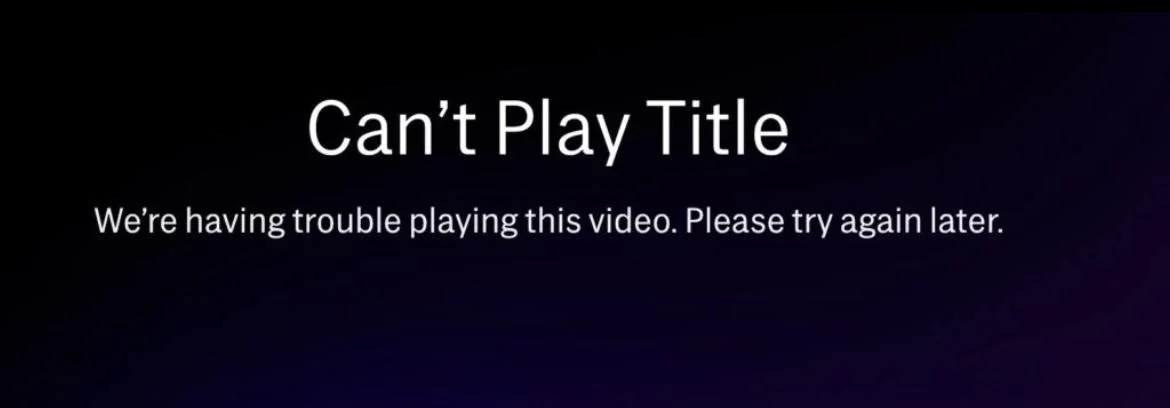
Also, warum sagt HBO Max, dass es „Titel nicht spielen kann“?
Wie oben erwähnt, kann dies mehrere Gründe haben.
Die offensichtlichsten Schuldigen, die für den Fehler verantwortlich sind, können sein:
- Serverbezogene Probleme
- Beschädigte Installationsdateien
- Veraltete Software
- Langsame Netzwerkverbindung
- Und mehr
Mal sehen, was Sie tun können, um zu beheben, dass HBO Max unter Windows keinen Titel abspielt.
Wie behebt man „HBO Max kann Titel nicht abspielen“?
Da es mehrere Gründe dafür geben kann, warum Sie den Fehler „HBO kann Titel nicht abspielen“ auf Ihrem Windows-Betriebssystem sehen, gibt es auch mehrere mögliche Lösungen für das Problem.
Im Folgenden gehen wir näher auf die folgenden Fixes ein:
- Einen anderen HBO Max-Titel spielen
- Abmelden und erneutes Anmelden bei Ihrem HBO Max-Konto
- Cache in Ihrem Browser löschen (Google Chrome und Firefox)
- Deaktivieren von Browsererweiterungen
- Überprüfen, ob die HBO Max-Server ordnungsgemäß funktionieren
- Überprüfung der von HBO Max unterstützten Geräte
- Überprüfen Sie Ihre Netzwerkgeschwindigkeit
- Deaktivieren Sie Ihr VPN
- Aktualisieren/Neuinstallieren von HBO Max
- Wenden Sie sich an den HBO Max-Support
Lassen Sie uns nun jede dieser Korrekturen genauer durchgehen. Wir empfehlen Ihnen, zunächst die von uns aufgelisteten Korrekturen auszuprobieren und sich dann in der Liste nach unten zu arbeiten, wenn sie nicht funktionieren. Wir haben die Lösungen für diesen Fehler aufgelistet, beginnend mit den einfachsten und schnellsten Lösungen zuerst.
Lösung 1: Versuchen Sie, einen anderen Titel abzuspielen
Okay, das mag wie ein Kinderspiel klingen. Aber wir vergessen oft, zuerst die einfachsten Lösungen auszuprobieren, bevor wir uns auf etwas Komplizierteres einlassen.
Das erste, was Sie überprüfen müssen, ist, ob Sie überhaupt ein HBO-Problem haben. Wenn Sie also ein Problem beim Abspielen eines Titels auf HBO Max haben, versuchen Sie zunächst, zu einer anderen Show zu wechseln, und prüfen Sie, ob Sie auf denselben Fehler stoßen. Auf diese Weise finden Sie heraus, ob es sich um ein isoliertes Problem im Zusammenhang mit nur einem Titel in der HBO Max-Bibliothek handelt oder ob die Plattform selbst ein Problem hat.
Lösung 2: Melden Sie sich erneut bei Ihrem HBO Max-Konto an
Wenn einige Funktionen von HBO nicht richtig funktionieren, ziehen Sie in Betracht, sich von Ihrer aktuellen Sitzung abzumelden und sich etwas später wieder anzumelden. Dadurch können Ihre HBO Max-Benutzerdaten zurückgesetzt werden, was dazu beitragen kann, vorübergehende Fehler und Störungen zu beseitigen.
Folgendes ist zu tun:
- Starten Sie Ihren bevorzugten Browser und gehen Sie zu
- HBO Max-Website.
- Gehen Sie zu Ihrem Profil und öffnen Sie das Dropdown-Menü.
- Klicken Sie auf die Schaltfläche Abmelden, um sich von Ihrem HBO Max-Konto abzumelden.
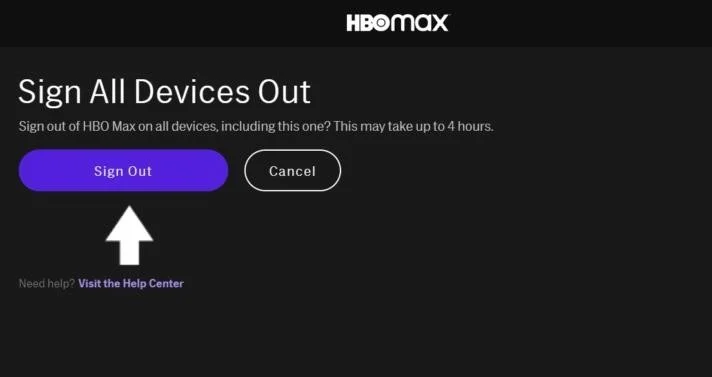
Warten Sie danach einige Minuten, bevor Sie sich wieder anmelden. In dieser Zeit kann Ihr HBO Max-Konto Benutzerdaten aktualisieren und hoffentlich alle Fehler und Störungen beseitigen, mit denen Sie konfrontiert sind.
Wenn Sie sich wieder angemeldet haben, gehen Sie zurück zur Medienbibliothek und prüfen Sie, ob Sie den benötigten Titel jetzt problemlos abspielen können.
Lösung 3: Leeren Sie den Cache in Ihrem Google Chrome- oder Firefox-Browser
Wenn Sie Ihren Browser verwenden, um HBO Max anzusehen, kann das Löschen des Caches in Ihrem Browser eine weitere schnelle und einfache Lösung für das Problem sein.
- Öffnen Sie Ihre Google Chrome-Erweiterung/App.
- Gehen Sie zu Speicher.
- Wählen Sie Cache leeren.
Alternativ können Sie zur Registerkarte Erweitert gehen und auswählen, welche Datentypen Sie löschen möchten.
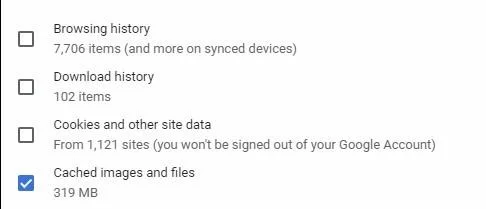
Wenn Sie Firefox verwenden:
- Gehe zu den Einstellungen.
- Klicken Sie im linken Bereich auf Datenschutz und Sicherheit.
- Scrollen Sie nach unten und klicken Sie auf die Schaltfläche Daten löschen.
Lösung 4: Browsererweiterungen deaktivieren
Einige Browsererweiterungen können mit HBO Max in Konflikt geraten und zu der Fehlermeldung führen. In diesem Fall kann das Deaktivieren von Browsererweiterungen helfen, das Problem zu lösen. So geht's:
- Öffnen Sie Ihren Browser und gehen Sie zu Einstellungen.
- Navigieren Sie zur Registerkarte Erweiterungen.
- Deaktivieren Sie alle Browsererweiterungen.
- Starten Sie Ihren Browser neu, damit die Änderungen wirksam werden.
Lösung 5: Überprüfen Sie die HBO Max-Server
Da HBO Max ein Online-Streaming-Dienst ist, ist das ordnungsgemäße Funktionieren seiner Server für ein nahtloses Erlebnis unerlässlich.
Wenn HBO-Server nicht richtig funktionieren, müssen Sie sich möglicherweise an das technische Team wenden oder einfach warten, bis das Problem auf ihrer Seite gelöst wird.
Sobald die Server repariert sind, können Sie problemlos wieder Inhalte auf HBO ansehen.
Um zu überprüfen, ob HBO-Server für den Fehler verantwortlich sein könnten, können Sie eine Drittanbieter-App oder einen Online-Dienst verwenden, der eine spezielle Technologie verwendet, um zu überprüfen, ob die HBO-Server in Ordnung sind.
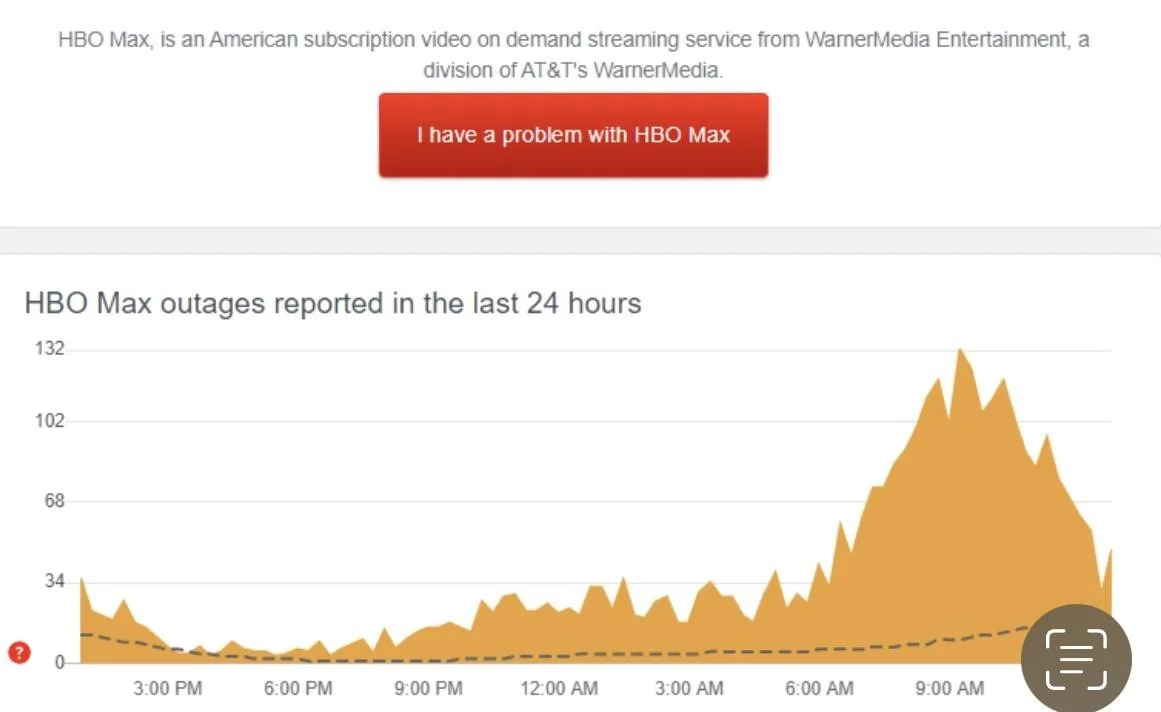
Lösung 6: Überprüfen Sie, ob Ihr Gerät von HBO Max unterstützt wird
Ein weiterer Grund dafür, warum HBO Max den Titelfehler nicht wiedergeben kann, könnte sein, dass Sie ein nicht unterstütztes Gerät verwenden. In diesem Fall kann der Fehler „HBO Max kann Titel nicht abspielen“ damit zusammenhängen, dass das benötigte Video nicht heruntergeladen werden kann, um es auf Ihrem Gerät zu streamen.
HBO Max funktioniert auf den meisten Fernsehern, Computern, Telefonen und Tablets. Es besteht jedoch eine geringe Wahrscheinlichkeit, dass das Tablet oder der PC, den Sie verwenden, von HBO nicht unterstützt wird.
Um dies auszuschließen, besuchen Sie das HBO Max Help Center.

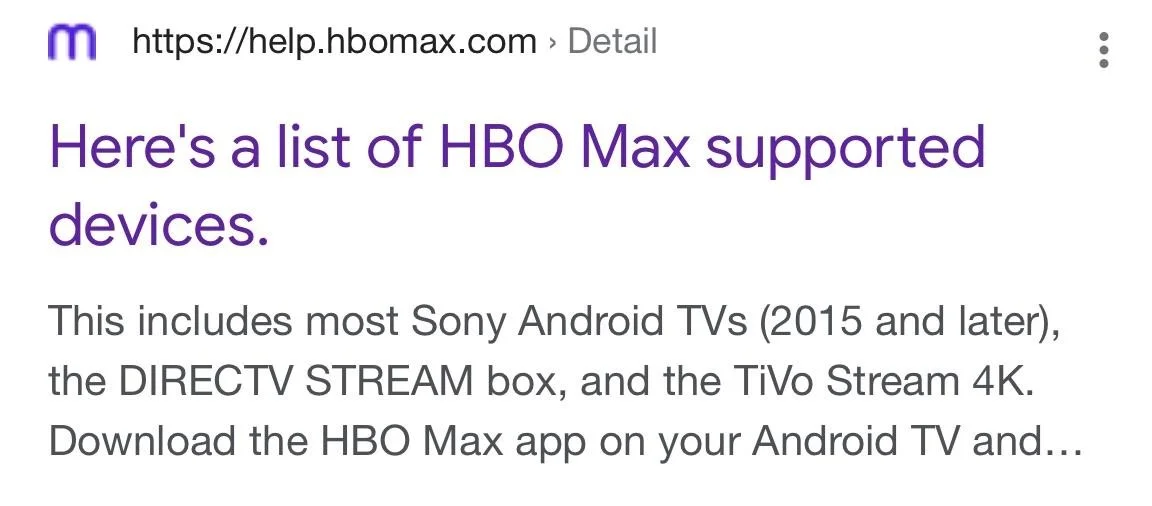
Lösung 7: Überprüfen Sie Ihre Netzwerkverbindung
Um richtig zu funktionieren, benötigt HBO Max eine Internetgeschwindigkeit von mindestens 5 Mbit/s. Wenn Ihre Internetgeschwindigkeit langsamer ist, treten möglicherweise Probleme beim Streamen von Inhalten auf HBO auf. Sie können einen Online-Netzwerkgeschwindigkeitstest durchführen, um zu überprüfen, ob Ihre Internetverbindung die Mindestanforderungen für den ordnungsgemäßen Betrieb von HBO Max erfüllt.
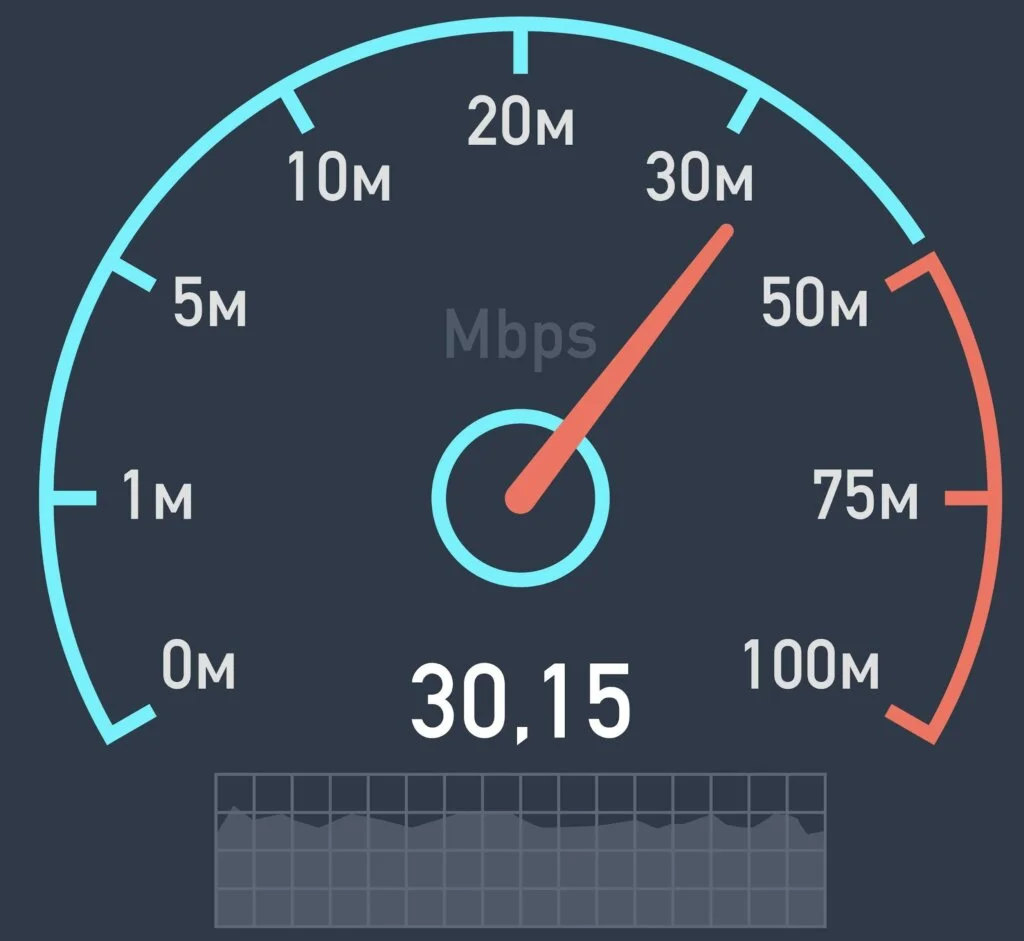
Wenn Sie feststellen, dass Ihre Internetverbindung zu langsam oder instabil ist, versuchen Sie, Ihren Router neu zu starten, um Ihre Verbindung zurückzusetzen.
Lösung 8: Deaktivieren Sie Ihr VPN
Virtual Private Networks (VPN) sind äußerst nützliche Dienste, die dazu beitragen, Ihre Internetverbindung privat zu halten. Sie können Ihnen auch dabei helfen, auf Websites zuzugreifen, die Ihnen aufgrund Ihres geografischen Standorts oder anderer Einschränkungen möglicherweise nicht zur Verfügung stehen.
In einigen Fällen kann ein VPN jedoch gegen Sie arbeiten und Netzwerk-Timeouts und Verzögerungen verursachen, die die Qualität Ihres HBO-Streamings beeinträchtigen können.
Wenn Sie vermuten, dass ein VPN der Grund für den HBO-Fehler sein könnte, mit dem Sie konfrontiert sind, sollten Sie es deaktivieren, um zu prüfen, ob das Problem behoben ist. Dazu können Sie die von Ihnen verwendete VPN-Anwendung einfach von Ihrem Gerät deinstallieren.
Wenn Sie feststellen, dass Ihr VPN-Dienst tatsächlich der Grund für den Fehler ist, sollten Sie einen Wechsel zu einem anderen VPN-Anbieter in Erwägung ziehen. Denken Sie daran, dass die Verwendung eines VPN ein effektiver Weg ist, Ihre Privatsphäre online zu schützen, und wir empfehlen dringend, dass Sie einen zuverlässigen VPN-Dienst auf Ihrem PC haben.
Lösung 9: HBO Max aktualisieren oder neu installieren
Wie die meisten Anwendungen muss HBO Max regelmäßig aktualisiert werden, um sicherzustellen, dass es auf allen unterstützten Geräten reibungslos läuft.
Außerdem enthalten Anwendungsupdates oft Lösungen zur Behebung von Fehlern und anderen Störungen, die von Benutzern zwischen Updates gemeldet werden.
Die Schritte zum Aktualisieren Ihrer HBO Max-App können je nach verwendetem Gerät unterschiedlich sein. Um mehr über die Schritte zu erfahren, die Sie zum Aktualisieren der App unternehmen müssen, gehen Sie zum HBO Max-Hilfezentrum, um herauszufinden, wie Sie ihre Anwendung aktualisieren können.
Wenn Sie Ihre HBO Max-App aktualisiert haben, die Fehler jedoch nicht behoben wurden, sollten Sie die App auf Ihrem Gerät neu installieren.
Noch einmal, die Schritte, die Sie unternehmen müssen, um die App neu zu installieren, hängen von dem Gerät ab, das Sie zum Streamen von HBO Max-Inhalten verwenden. Sehen Sie sich das HBO Max-Hilfezentrum an, um zu erfahren, wie Sie die App auf Ihrem Gerät neu installieren.
Wenn Ihr gesamtes System langsam läuft und Sie häufig auf Verzögerungen und Störungen stoßen, ist die HBO Max-App möglicherweise nicht schuld. Tatsächlich kann es sein, dass Ihr Gerät einfach nicht über die Ressourcen verfügt, damit der Streaming-Dienst ordnungsgemäß funktioniert. Wenn dies der Fall ist, sollten Sie einen Systemverstärker verwenden, um Ihrem Gerät ein zweites Leben zu geben.
Auslogics BoostSpeed ist ein Programm, das entwickelt wurde, um die Dinge auf Ihrem Windows-PC zu beschleunigen. Es beginnt mit einer vollständigen Überprüfung Ihres gesamten Systems. Während der Überprüfung werden Junk-Dateien, übrig gebliebener Cache, temporäre Dateien und andere geschwindigkeitsmindernde Probleme, die HBO Max-Störungen verursachen können, effizient lokalisiert. Anschließend werden diese Dateien sicher von Ihrem System entfernt, wodurch viel Speicherplatz auf Ihrem Gerät freigegeben und sichergestellt wird, dass Sie über genügend Ressourcen verfügen, um Ihren bevorzugten Streaming-Dienst auszuführen.

Beheben Sie PC-Probleme mit Auslogics BoostSpeed
Neben der Reinigung und Optimierung Ihres PCs schützt BoostSpeed die Privatsphäre, diagnostiziert Hardwareprobleme, bietet Tipps zur Steigerung der Geschwindigkeit und bietet mehr als 20 Tools, um die meisten PC-Wartungs- und Serviceanforderungen abzudecken.
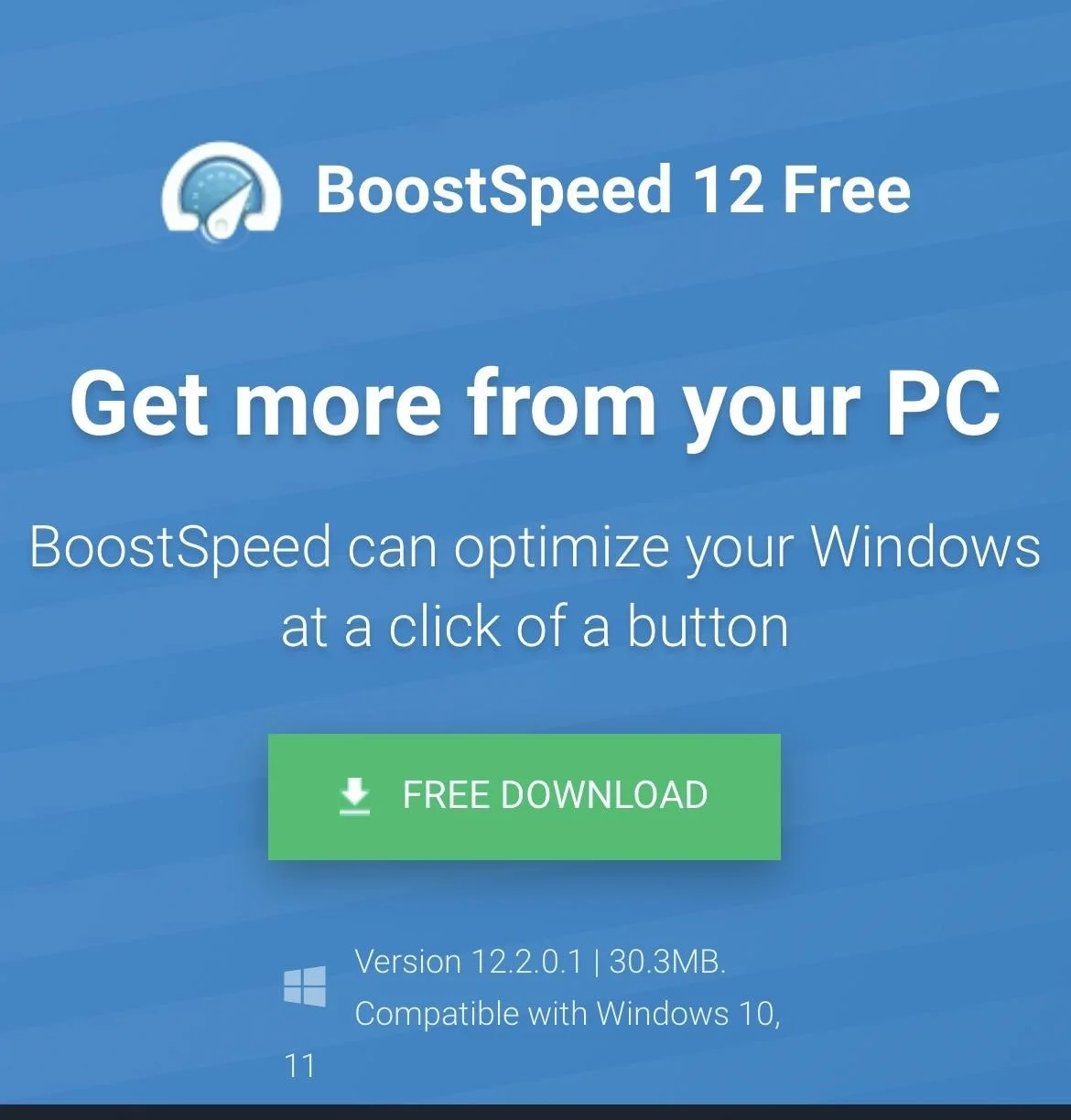
Auslogics BoostSpeed wird auch mit einer Reihe von Tools zum Bereinigen von Windows 10 geliefert. Die Registerkarte Clean Up von Auslogics BoostSpeed ist eine schnelle und einfache Möglichkeit, Ihr gesamtes Windows-System gründlich zu bereinigen und ihm zu helfen, schneller und effizienter zu laufen.
Lösung 10: Wenden Sie sich an den HBO Max-Support
Wenn Sie alle oben genannten Lösungen ausprobiert haben und keine davon Ihnen geholfen hat, das Problem zu beheben, dass HBO Max keine Titel abspielt, ist es möglicherweise an der Zeit, sich an den HBO Max-Support zu wenden. Sobald Sie dies getan haben, wird sich das HBO Max-Supportteam mit Ihrem Problem befassen und feststellen, welche spezifischen Probleme behoben werden sollten, um Sie davon zu befreien.
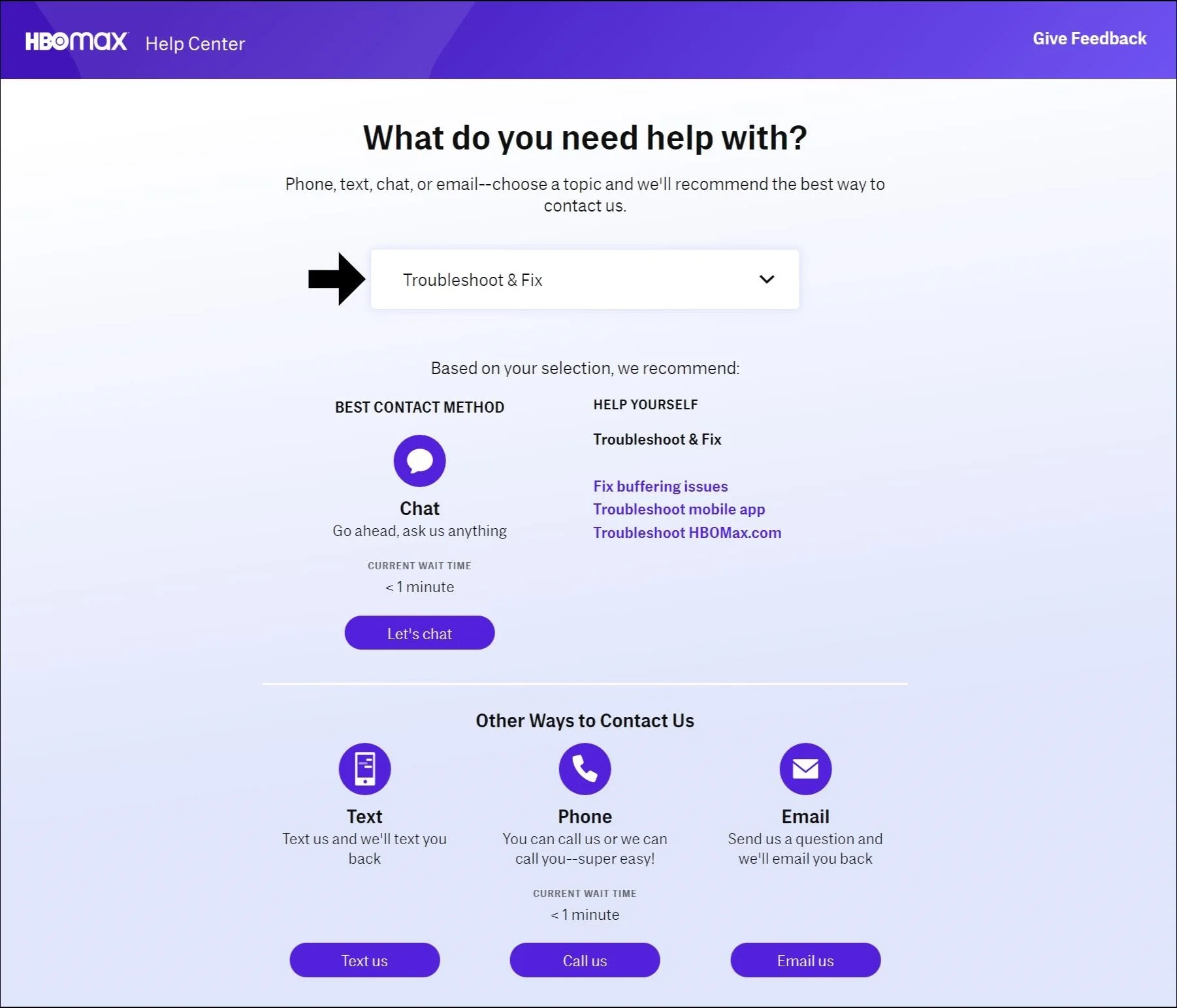
Wenn Sie sich an den großartigen Support von HBO wenden, stellen Sie sicher, dass Sie das Problem, mit dem Sie konfrontiert sind, detailliert beschreiben. Sie sollten auch die Lösungen erwähnen, die Sie bereits ausprobiert haben, damit sie den Umfang des Problems besser verstehen.
Stellen Sie einfach sicher, dass Sie ihnen alles mitteilen, was Sie bisher versucht haben, sowie Ihre Konto- und Geräteinformationen, damit sie Ihnen besser helfen können.
Um mit dem HBO Max-Supportteam in Kontakt zu treten, besuchen Sie das HBO Max-Hilfezentrum.
So beheben Sie HBO Max Can't Play Title unter Windows: Key Takeaways
Fassen wir also zusammen.
Es gibt mehrere Gründe, warum Sie möglicherweise mit dem Fehler „HBO Max kann Titel nicht abspielen“ konfrontiert werden: schlechte Verbindung, Serverprobleme, Softwarekonflikte und mehr.
Um das Problem zu beheben, empfehlen wir Ihnen, die oben genannten Lösungen auszuprobieren, z. B. Ihren Browser-Cache zu leeren, in Konflikt stehende Software zu deinstallieren, Ihre Internetgeschwindigkeit zu überprüfen und mehr.
Wenn keine der vorgeschlagenen Lösungen funktioniert hat, empfehlen wir Ihnen, sich an den HBO Max-Support zu wenden, der Ihnen weitere Hinweise zur Lösung des Problems geben kann.
